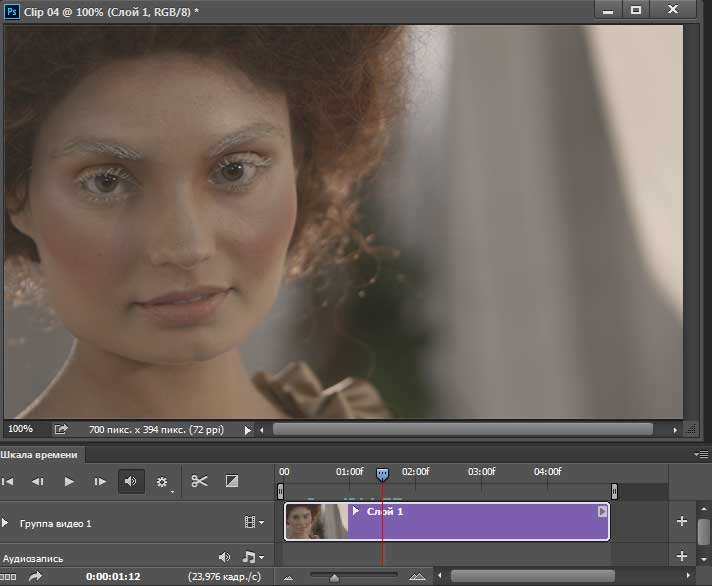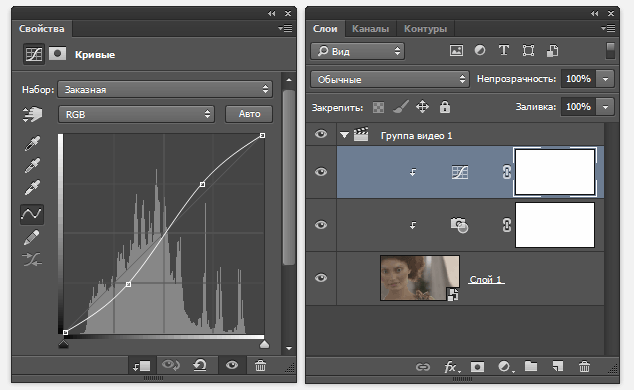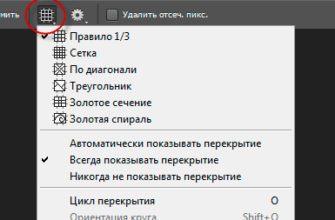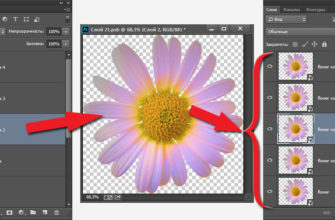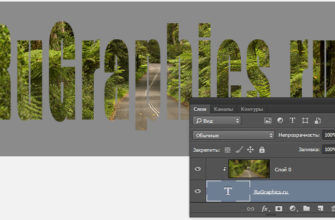Большинство фотографов, с которыми я общался и которые снимали видео фотокамерами типа DSLR, говорили мне, что у них есть отдельный пакет для работы с видео, попусту занимающий место на компьютере – при создании кино они им никогда не пользуются. На мой вопрос «почему?» они отвечают, что нет времени изучать программы видеоредактирования.
Я тоже не собираюсь делать этого – и именно потому я верю, что функции Photoshop в области обработки видео будут использоваться весьма широко . Теперь мы можем редактировать видео в программе, которую мы уже знаем, то есть нам не нужно изучать новую программу, и лишь изучить одну новую функцию в знакомой. Это то, о чем мы всегда мечтали: программа для редактирования фотографий, которая позволяет редактировать видео, что уберегает нас от покупки, установки и изучения сложных видео редакторов.
Я гарантирую, что Вам обязательно понравятся такие возможности!
Компьютер должен иметь большую оперативную память (RAM)
Когда дело касается редактирования видео, всегда чем больше оперативки — тем лучше. Идеально, нужно бы иметь минимум 8 Гб памяти RAM, т.к. бoльшая память обеспечит более быструю работу, потому что в отличие от неподвижных изображений, видео должно «строить изображения» (используя RAM), и чем RAM больше, тем скорее можно подготовить клипы к предварительному просмотру без рывков или дрожания.
Лучше создавать короткие клипы
Хотя Вы, конечно, могли бы сделать в Photoshop 30-минутное кино, но на самом деле лучше создавать более короткие ролики, где-то порядка 5-10 минут – именно такие видео создаются на вечеринках, свадьбах или в целях рекламы для размещения на веб-сайте или для выкладывания на YouTube.
Если необходимо сделать что-то более продолжительное и сложное, то следует создать в Photoshop несколько коротких роликов (5-10 минут) а затем объединить все эти короткие клипы в одну длинную окончательную версию.
Но если же Вы работаете над созданием полномасштабных кинокартин, наподобие Braveheart 2 (Храброе сердце-
2) или Spiderman 3 (Человек-паук 3), то следует, конечно, выбирать для создания видео полнофункциональные приложения, такие как Premiere Pro.
Вся работа по редактированию видео осуществляется в одной панели
Панель Timeline (Шкала времени) – это место, где мы строим видео, редактируем его, добавляем клипы, музыку, переходы между эпизодами и т.п. К счастью, ей довольно легко овладеть, так как вам не нужно изучать, кроме этой панели, которая по умолчанию располагается вдоль нижней стороны экрана, и имеет множество дополнительных инструментов. Одним из важнейших инструментов шкалы времени является Playhead – «индикатор текущего времени». Этот индикатор (синяя кнопка с тонкой красной вертикальной линией) перемещается слева направо по мере воспроизведения фильма, показывая njxre, где вы находитесь в фильме. При остановленном воспроизведении фильма, если вы хотите видеть конкретный видеоклип или конкретную область фильма, просто перетащите индикатор текущего времени в нужное место фильма, и оно отобразится на экране. Чтобы привыкнуть к этому, потребуется несколько попыток, при которых вы не сразу поймёте, на какой точке клипа Вы в данный момент находитесь. Когда такое происходит, просто внимательно посмотрите, где расположена точка воспроизведения – наведена ли она на то место, которое должно отображаться на дисплее. Не беспокойтесь, Вы быстро научитесь его отыскивать.
Можно рассматривать видео-клипы почти как неподвижные кадры и использовать для редактирования почти все штатные фильтры и средства Photoshop’а
На мой взгляд, одна из самых сильных сторон редактирования видео в Photoshop — это то, что вы используете те же инструменты, с которыми знакомы по работе над обычными фото и изображениями, и просто применяете их к видео.
Имеется в виду все инструменты – от Levels (Уровни) и Curves (Кривые) до фильтров, таких как Gaussian Blur (Размытие по Гауссу) и Unsharp Mask (Контурная резкость). Вы можете изменять линейные размеры, используя инструмент Свободное трансформирование (Free Transform), добавляете текст с помощью инструментов группы Текст (Type). Вскоре вы узнаете об этом гораздо больше, но вот что хорошо: как только видео помещено на шкалу времени в нужной последовательности, вы уже занесли в фильм интересный материал, потому что остальное – просто техническая обработка в Photoshop!
На рисунке ниже я добавил к видео два корректирующих слоя-фильтра, «Кривые» и «Фотофильтр»: